En av bristerna i att använda en Pebble smartwatch med en iOS-enhet tidigare var bristen på fullt anmälningsstöd. Den enda tjänsten som klockan verkligen stödde var Meddelanden. Andra tjänster krävde ytterligare inställningar varje gång klockan och iOS-enheten avbröts. Det var allt annat än en bra användarupplevelse.
Med iOS 7 släppte nya verktyg till utvecklare och med bättre stöd för Bluetooth-enheter och bakgrundsappar var hoppet högt att Pebble-laget skulle kunna göra klockan vad många användare så desperat ville ha det.
Sedan i början av november höll Pebble en presskonferens där den tillkännagav att laget faktiskt hade hittat ett sätt att få fullt anmälningssupport - för alla appar - till smartwatchen för iOS-användare. Vår egen Scott Stein skrev upp sina första intryck med den nya mjukvaran, och detaljerad mer av förändringarna i den senaste uppdateringen.
På måndag var Pebble-tillkännagivad firmwareversion 1.3 tillgänglig och den uppgraderade iOS 7 Pebble-appen var live i App Store.
Den nya funktionen tar lite för att komma igång, men då tar det "set it and forget it" -metoden.
Uppdatera Pebble-appen
Innan du kan börja använda någon av de nya funktionerna måste du ta den senaste versionen av Pebble-appen från App Store. Du kan ladda ner det här, eller starta App Store-appen på din iOS-enhet och leta efter uppdateringar.
Firmwareuppdatering

tvinga stängning
Firmwareuppdateringen tog ungefär fem minuter på min klocka, men dina resultat kan variera.
anmälningar

Du måste vara säker på att lämna båda Bluetooth-anslutningarna aktiverade i din inställningsapp. Jag gjorde misstaget att tänka klockan och min iPhone skulle inte längre behöva standard Bluetooth-anslutning eftersom LE-stöd var aktiverat, men jag hade fel.
När båda anslutningarna är närvarande och du har godkänt en begäran om att dela data med Bluetooth-enheter när appen inte körs, är du redo att konfigurera meddelanden. Till sist.
De flesta appar på iOS 7 behöver bara ha typen Banner-meddelande typ vald för att skicka meddelanden till Pebble. Den här inställningen gäller inte några av standardprogrammen, till exempel Meddelanden och Mail, medan andra kan ta lite tinkering för att få dem att fungera rätt.
Om du vill aktivera Banner-meddelanden startar du appen Inställningar på din iOS-enhet och går sedan till Meddelandecenter. Markera appen som du vill skicka varningar till din Pebble Watch, och tryck på alternativet Banner tillsammans med alternativet "Visa i anmälningscenter" längst ner på skärmen.
Det är allt som finns där. När du har aktiverat Banners för de appar som behöver det, är du bra att gå. Inte längre cringing när din iOS-enhet och Pebble blir bortkopplad, eftersom du inte behöver återställa något.
Jag har funnit att det finns en 3-sekundars fördröjning mellan varningen som kommer på min iPhone och det kommer upp på min klocka. Förseningen kan vara lite om ibland, men vara säker på att varningen kommer att komma igenom. Vad jag har gjort för vissa appar, är att stänga av anmälningsljud (igen i Inställningar> Meddelandecenter). Det gör så att min iPhone inte vibrerar eller ger någon akustisk varning, men meddelandet skickas fortfarande till min klocka, vilket eliminerar dubbelanmälningar.
Pebble har lagt upp ett supportdokument som beskriver olika appar och vilken installation de har hittat fungerar bäst här, om du behöver ytterligare en resurs.








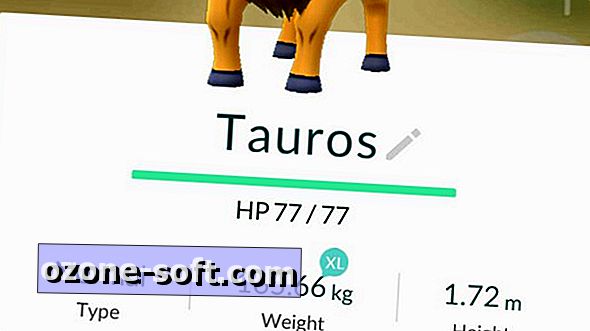


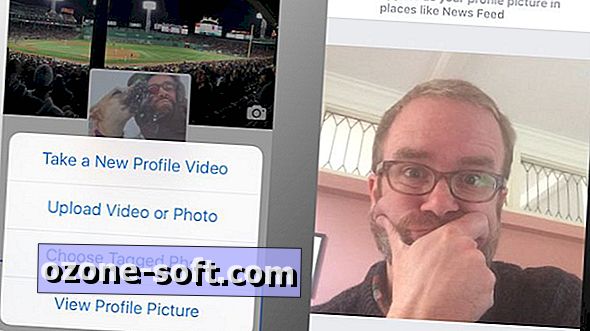


Lämna Din Kommentar